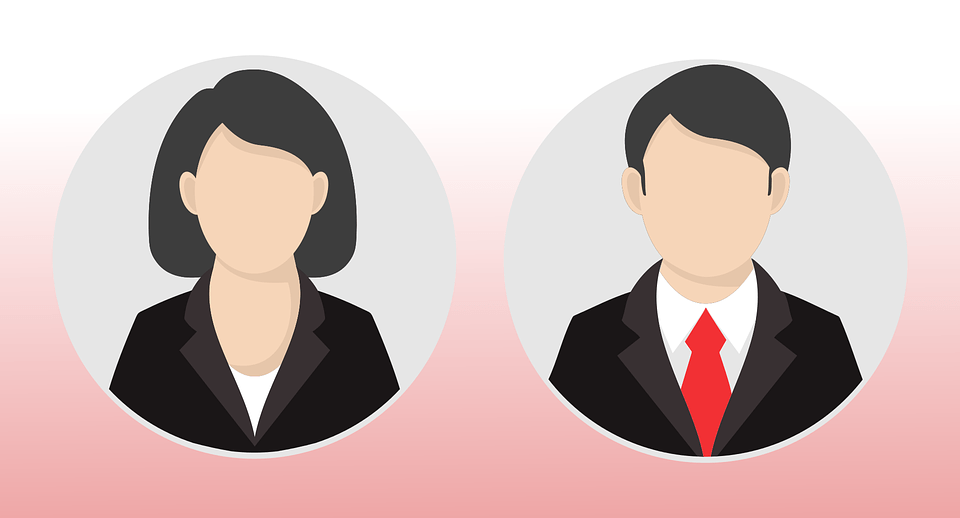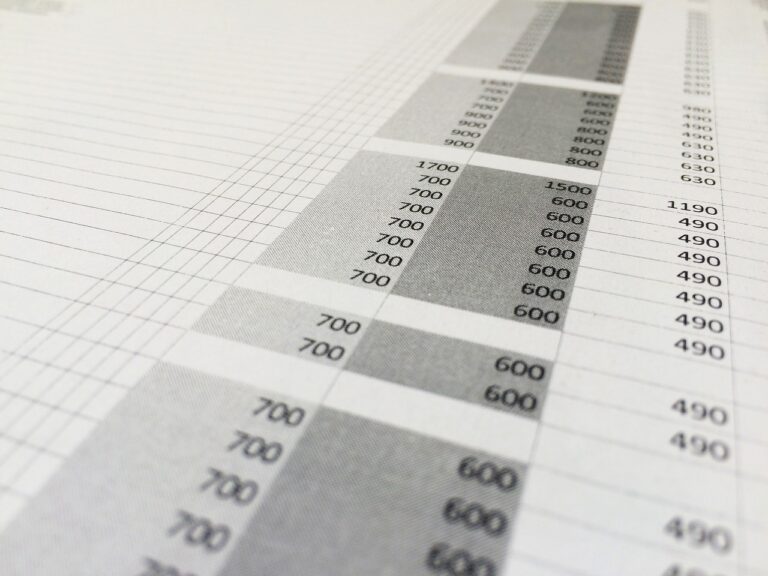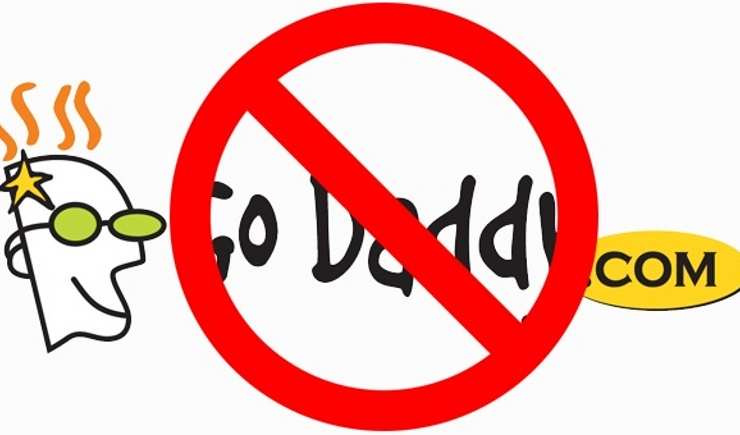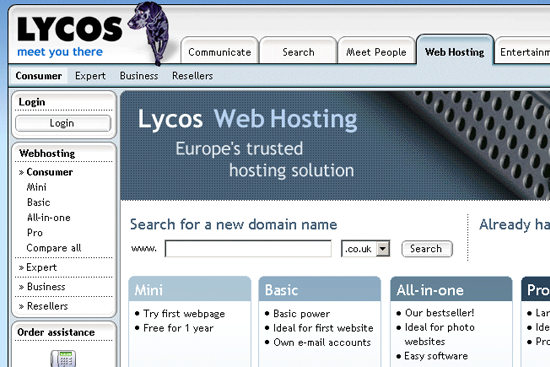Aprende como Iniciar sesion de windows automaticamente en una cuenta de usuario.
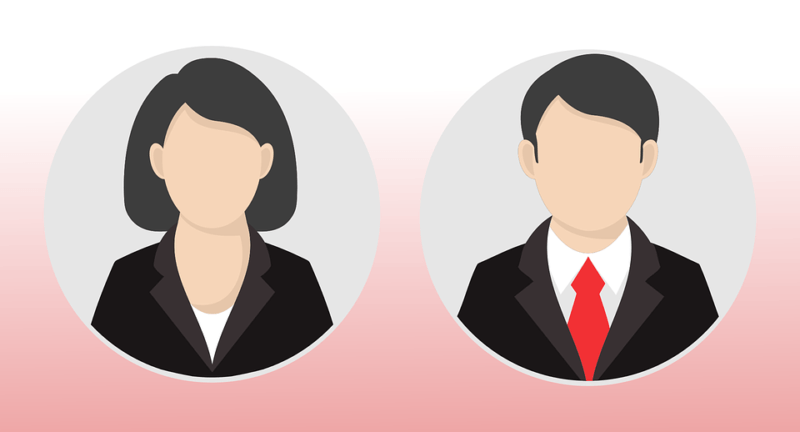
Iniciar sesión de Windows automáticamente en una cuenta de usuario
Para que Windows inicie sesión automáticamente en una cuenta de usuario durante el proceso de inicio, se deben
cumplir las siguientes condiciones:
- La pantalla de bienvenida debe estar disponible
- El acceso de cuenta de invitado debe estar desactivado
- Sólo puede haber una cuenta de usuario en el equipo
- El usuario no debe tener una contraseña
Para que la pantalla de bienvenida esté disponible:
- Haz clic en Inicio, seleccione Panel de control y doble clic en Cuentas de usuario.
- Haz clic en Cambiar la forma en la que los usuarios inician y cierran sesión
- Haz clic para activar la casilla de verificación
- Utilizar la pantalla de bienvenida para iniciar sesión más rápido y más fácilmente.
- Haz clic en Aceptar.
Para desactivar el acceso a cuenta de invitado:
- Haz clic en Inicio, selecciona Panel de control y doble clic en Cuentas de usuario.
- Haz clic en la cuenta Invitado.
- Haz clic en Desactivar acceso de Invitado.
Para quitar la contraseña de la cuenta de usuario:
- Haz clic en Inicio, selecciona Panel de control y doble clic en Cuentas de usuario.
- Haz clic en la cuenta de usuario.
- Haz clic en Quitar mi contraseña.
- Escribe la contraseña en el cuadro
- Escriba su contraseña actual, y después clic en Quitar contraseña.